1. 使用图形用户界面进行磁盘检查
打开“文件资源管理器”,找到“此电脑”。
右键点击你想要检查的硬盘驱动器,选择“属性”。
转到“工具”选项卡,然后在“查错”部分点击“检查”按钮。
接下来,选择“扫描驱动器”选项。
Windows将开始扫描选定的驱动器,并可能需要几分钟到几个小时的时间来完成,具体取决于磁盘的大小和错误数量。
扫描完成后,Windows会显示所有发现的错误,并让你选择是否修复它们。
你可以点击“显示详细信息”来获取更多信息,并通过Windows事件查看器查看早期的扫描记录。
完成所有操作后,点击“关闭”按钮。

2. 使用命令提示符进行磁盘检查
通过开始菜单搜索“cmd”,然后以管理员身份运行命令提示符。
输入“chkdsk”命令并按回车键,这将检查驱动器但不进行修复。
如果你想要修复错误,应该使用以下命令:
chkdsk 驱动器号: /f,其中“驱动器号”需要替换为实际的驱动器标识。如果你想要扫描并定位坏扇区以及恢复可读信息,可以使用:
chkdsk 驱动器号: /r。更多关于chkdsk命令的信息,可以参考Microsoft的官方文档:chkdsk命令参考。
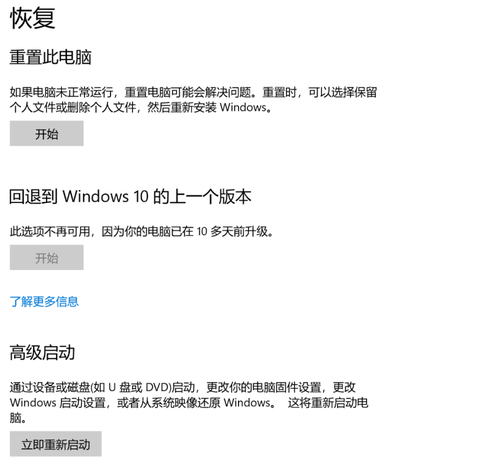
3. 从Windows恢复环境运行磁盘检查
如果电脑连续三次启动失败,Windows会自动从恢复环境运行磁盘检查。
你也可以通过Windows恢复媒体启动系统来进行磁盘检查。
另外,可以通过“Windows设置”中的“系统”->“恢复”->“高级启动”来重启到恢复环境。
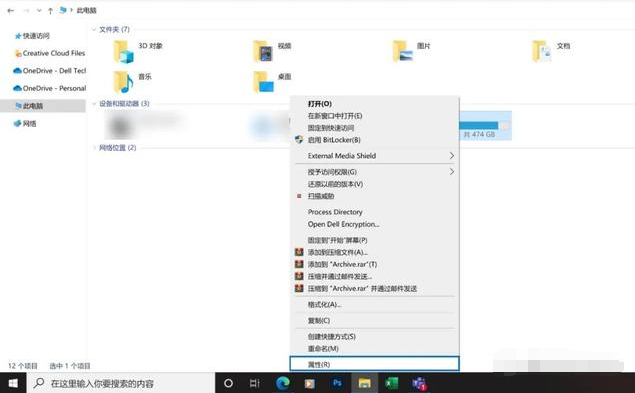
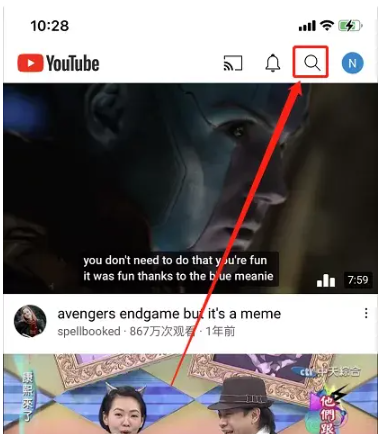


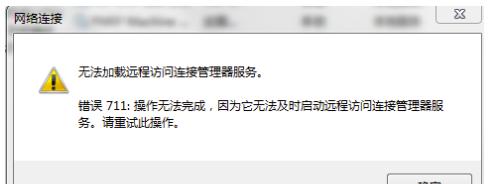
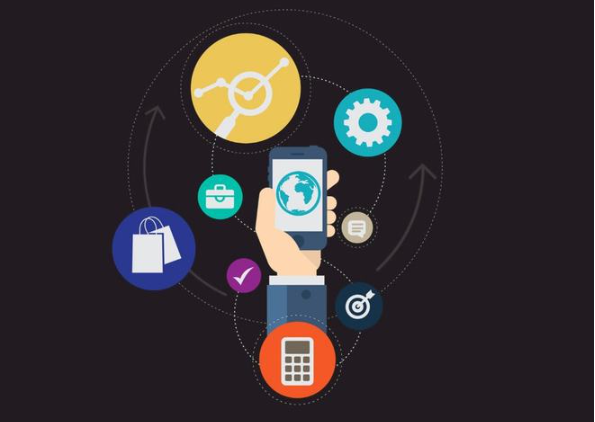
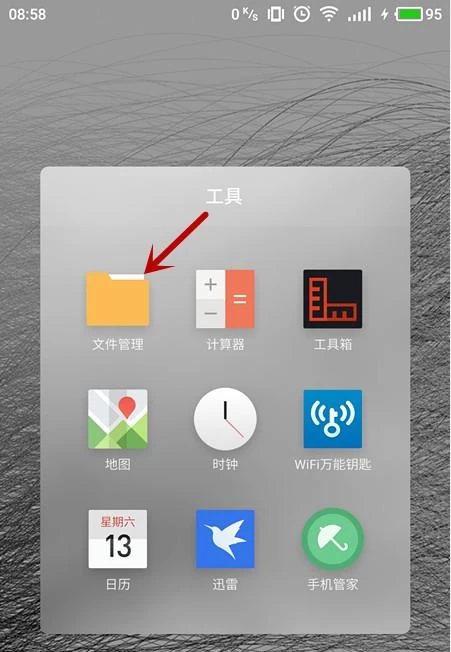

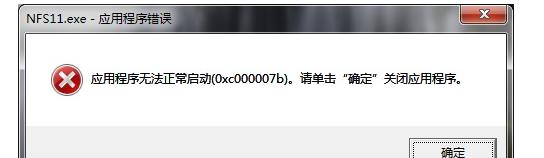
最新评论